關於 Recuva 資料復原軟體您應該了解的內容
資料遺失是一個令人遺憾的現實,隨時都可能讓任何人感到不知所措。無論是意外刪除、硬碟損壞,或是系統意外崩潰,可靠的資料復原軟體都不可或缺。 Recuva數據恢復例如,是最好的資料恢復工具之一。本文基於我們的實驗室測試和數百位用戶的報告,對該軟體進行了深入評測。這可以幫助您做出更好的選擇。
第一部分:Recuva 資料恢復評測
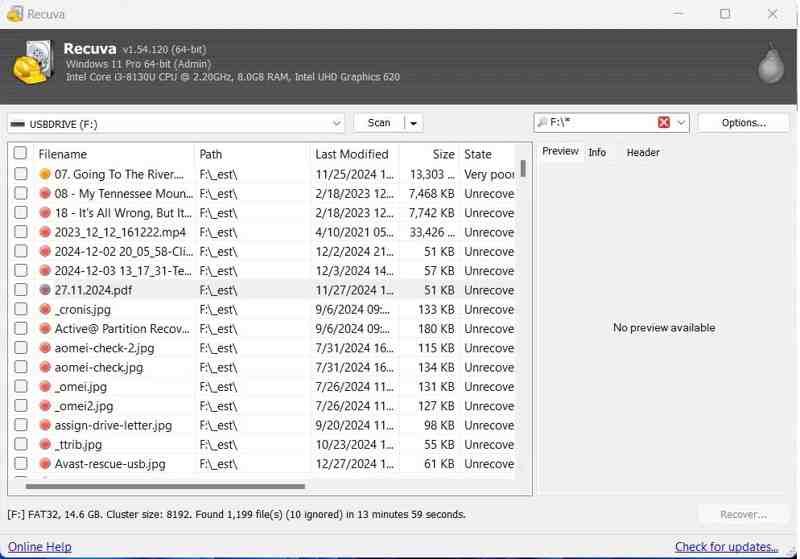
Recuva 資料復原軟體承諾可以從任何媒體恢復任何類型的檔案。它由 Piriform 公司發布,在免費軟體市場上享有盛譽。如果您想了解這款軟體,請閱讀以下功能。
Recuva資料恢復軟體的主要功能
1.恢復 Windows 上遺失和刪除的檔案。
2. 提供免費版本。
3.整合快速掃描和深度掃描模式。
4.支援文件、圖片、影片、音訊、檔案、郵件。
5.適用於FAT12/16/32、exFAT、NTFS檔案系統。
6.常見文件格式的基本預覽。
7.使用關鍵字搜尋特定文件。
8.提供安全的文件刪除工具。
9. 適用於 USB 隨身碟、內部和外部硬碟以及記憶卡。
10. 涵蓋常見情況,例如意外刪除、回收站清空或磁碟格式化。
Recuva檔案恢復軟體評測
- Recuva File Recovery 提供免費版和專業版。
- 它為您提供文件恢復的估計值。
- 有兩種操作模式:簡單和進階。
- 它可以覆蓋您的文件,使其無法恢復。
- 用戶可以設定掃描器設定。
- 不可作商業用途。
- 僅在付費版本中才可以建立圖像。
- 它只能掃描分割區,而不能掃描整個磁碟。
- 接口已經過時。
- 它僅適用於 Windows。
Recuva資料恢復工具的價格
免費版完全免費下載使用。此外,它還支援高級檔案復原。專業版售價 24.95 美元。它支援虛擬硬碟和自動更新。
第 2 部分:如何使用 Recuva 資料恢復
如果您需要恢復重要數據,Recuva Data Recovery Free 工具是一個不錯的選擇。您可以將其安裝在電腦上,然後尋找遺失的檔案。它適用於 Windows 11/10/8/7/XP/Vista。
步驟二 從官方網站下載 Recuva Data Recovery。
步驟二 打開安裝程式檔案並按照螢幕上的指示將其安裝到您的電腦上。
步驟二 安裝完成後,從桌面打開它。
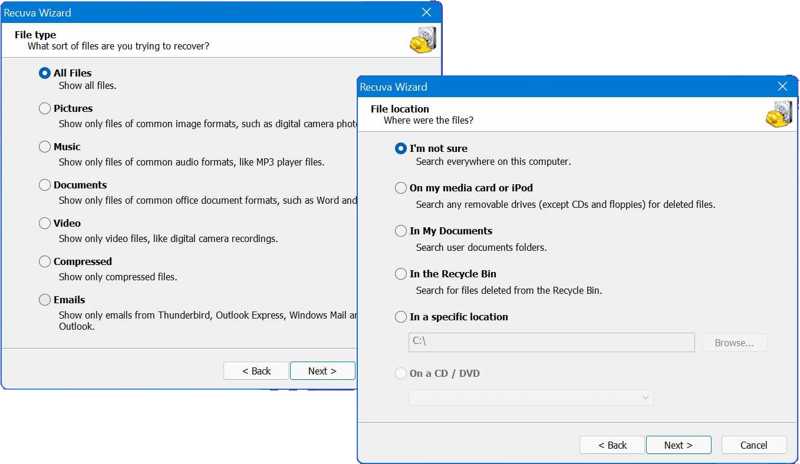
步驟二 選擇要恢復的檔案類型並點擊 下一頁。 例如,您可以 恢復刪除的視頻。如果您不確定,請選擇 全部文件 而是。但是,掃描所有文件需要更長的時間。
步驟二 選擇檔案位置或點選 瀏覽 選擇特定位置。如果不確定,請選擇 我不確定。 擊中 下一頁 繼續前進。

步驟二 如果快速掃描不可用,請勾選此方塊以 啟用深度掃描.
步驟二 在操作欄點擊 開始 按鈕開始掃描磁碟機上遺失的檔案。
步驟二 掃描完成後,您將看到已找到文件的基本清單。點選 切換到進階模式 開啟詳細視圖。
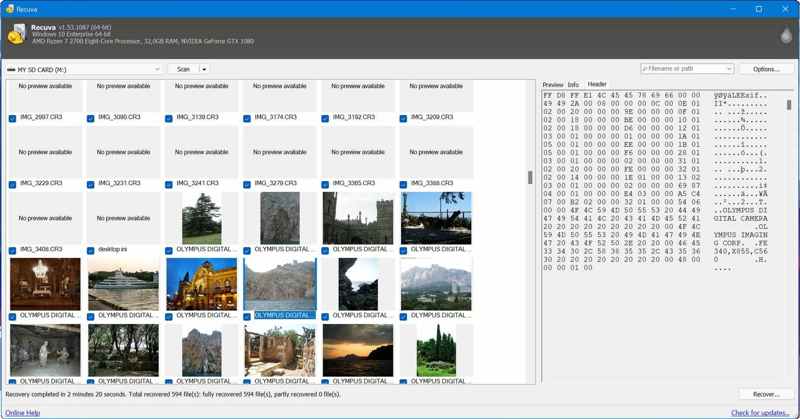
步驟二 選擇一個文件並查看 預覽 選項卡。在這裡您可以看到縮圖。
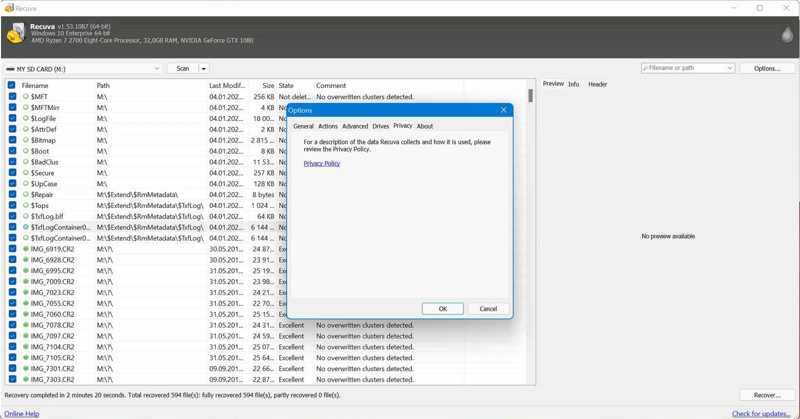
步驟二 選擇要檢索的所有可恢復文件,然後按一下 恢復 按鈕將其儲存到另一個驅動器。
請注意: 儲存檔案時,您必須根據需要自訂選項。
第 3 部分:Recuva 資料恢復的最佳替代方案
根據我們的研究,Recuva 資料恢復軟體(PC 版)只能恢復有限的檔案。此外,有些文件無法恢復。此外,它不支援 macOS。因此,您需要一個替代解決方案,例如 Apeaksoft數據恢復. 使用者友善的設計簡化了工作流程。
Recuva 資料復原工具的最佳替代方案
- 快速從內部和外部硬碟恢復資料。
- 支援幾乎所有文件類型和文件系統。
- 適用於硬碟、記憶卡、行動裝置等。
- 預覽可恢復的文件和文件資訊。
- 適用於各種情況,例如係統崩潰或 factory reset.

如何使用 Recuva 資料恢復替代方案恢復數據
步驟二 掃描您的磁碟機
在電腦上安裝 Recuva Data Recovery 後,啟動它的最佳替代方案。 Mac 用戶還有另一個版本。前往 硬盤恢復 選項卡並選擇目標驅動器。如果您需要從外部磁碟機恢復數據,請選擇 USB/SD 卡恢復。 點擊 開始掃描 按鈕開始掃描您的磁碟機。

步驟二 預覽丟失的文件
快速掃描完成後,軟體將自動執行深度掃描,以發現長期刪除的檔案。資料掃描完成後,您可以預覽可復原的檔案。前往 類型列表 選項卡並選擇所需的資料類型,例如 文件, 圖片, 視頻資料, 音頻等等。您也可以使用 篩選 和搜尋欄。預覽可恢復的文件和文件資訊。

步驟二 恢復文件
選取要復原的檔案旁邊的方塊,然後按一下 恢復 點擊右下角的按鈕。設定目標位置並確認資料恢復。最好設定其他硬碟,而不是原始資料夾。幾分鐘後,您就可以在硬碟上開啟遺失的檔案了。

結語
本文回顧了最好的免費資料恢復軟體程式之一, Recuva資料恢復軟體 適用於 PC。它可以免費幫您恢復硬碟中遺失或刪除的檔案。當然,它並非完美無缺,例如成功率較低。此外,它僅相容於 Windows。因此,我們推薦了另一個解決方案:Apeaksoft Data Recovery。它更易於使用,成功率也更高。如果您對此主題還有其他疑問,請隨時在本文下方留言,我們會盡快回覆。
相關文章
若要從硬碟恢復數據,您可以使用 Apeaksoft Data Recovery 和 Disk Drill 等程式。或者,您也可以求助硬碟恢復服務。
還在猶豫要選擇哪一款資料恢復軟體嗎?點擊此處,了解我們推薦的 8 款最佳資料復原軟體!
光碟是一種可攜式資料儲存工具。然而,U盤上的資料也更容易遺失。本文將介紹五款優秀的資料恢復工具。
如何處理小型USB上的資料遺失?了解如何從USB或損壞的USB隨身碟中復原已刪除的檔案。

